Gestion de session dans Unified Service Desk
Lorsque vous recherchez des informations sur les clients dans Unified Service Desk, le système extrait les informations depuis la plateforme Microsoft Dataverse, et les enregistre dans une session. Les informations sur la sessions et l’enregistrement de client extrait sont stockées dans le contexte de session. Vous pouvez afficher les informations sur la session et le contexte de session dans les paramètres $Session et $Context dans le contrôle hébergé Débogueur.
Chaque session du client Unified Service Desk est affichée dans un onglet de l’écran principal, et vous pouvez identifier une session à l’aide du nom de session affiché sur l’onglet. Une zone de l’écran figurant sous l’onglet affiche les informations relatives au client. Cette zone est appelée zone vue d’ensemble de session, et peut contenir le marquage XAML qui affiche les éléments de l’interface utilisateur comme les zones de texte, les boutons, ou les liens. Les deux zones peuvent afficher des informations du contexte de session ou des données des fenêtres affichées, les résultats de la recherche CTI ou les recherches d’entités exécutées.
Informations de session et de contexte
Laissez-nous vous montrer comment les données de session et de contexte sont stockées dans Unified Service Desk lorsque vous recherchez des informations concernant les clients.
Démarrez l’application cliente Unified Service Desk. et connectez-vous à votre instance de Dynamics 365.
Cliquez sur Rechercher dans la barre d’outils, puis cliquez sur un nom de compte pour le rechercher.
Les informations sur le client sont affichées dans l’onglet de session. Ouvrez le contrôle hébergé Débogueur en cliquant sur la flèche vers le bas en regard de l’option de paramétrage dans l’angle supérieur droit, puis en sélectionnant Débogage.
Cliquez sur l’onglet Paramètres de données, puis développez $Session pour afficher les informations de session actuelles.
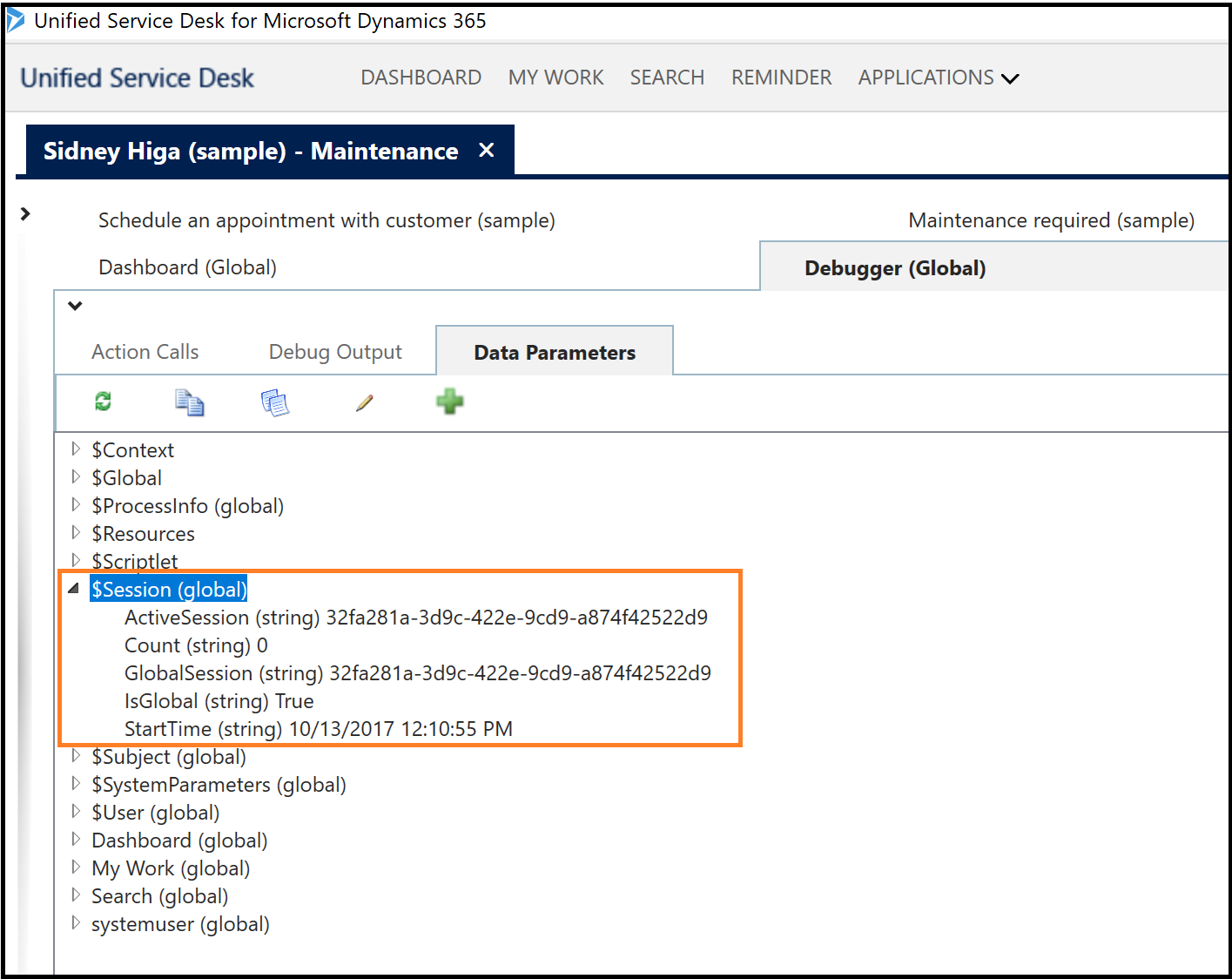
Maintenant, développez le paramètre $Context pour afficher des informations sur l’enregistrement de client comme l’ID, l’adresse du client, etc. Vous y trouverez également des informations sur la session.
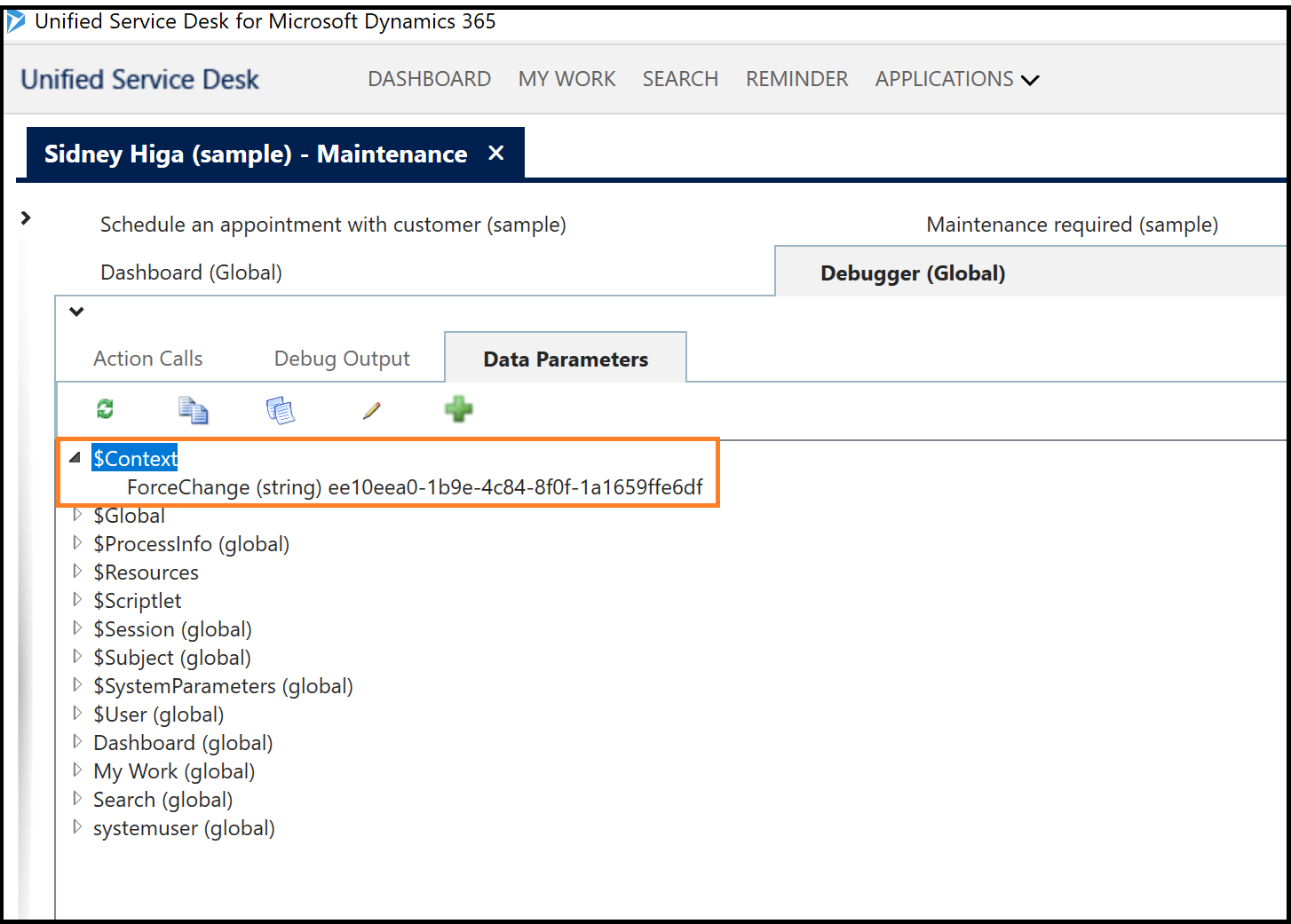
Nom de la session
Un nom de session est le texte d’étiquette qui apparaît sous l’onglet ; il permet d’identifier la session sur l’agent.

Dans cet exemple, il existe deux onglets de session avec les noms de session suivants : Sidney Higa (sample)- Maintenance et Like some of our new products (sample) – Informations.
Le premier onglet de la session est pour le compte, et le deuxième onglet de session est lié à l’incident. Vous pouvez définir le format du texte pour le nom de session pour une entité à l’aide de la configuration Lignes de session (Paramètres>Unified Service Desk>Lignes de session) dans Dataverse. Pour plus d’informations, voir Configurer le format du nom de l’onglet de session.
Vue d’ensemble de la session
Les entrées de vue d’ensemble de la session sont uniques dans le fait que plusieurs peuvent s’afficher en pile dans la zone de l’interface utilisateur (IU). Chaque entrée de vue d’ensemble de la session contenant tous les paramètres de remplacement correctement remplacé s’affiche dans la fenêtre de sortie. Par exemple, les deux entrées de vue d’ensemble de session suivantes sont disponibles pour l’onglet de session Adventure Works (exemple)-US : Général et Informations sociales.
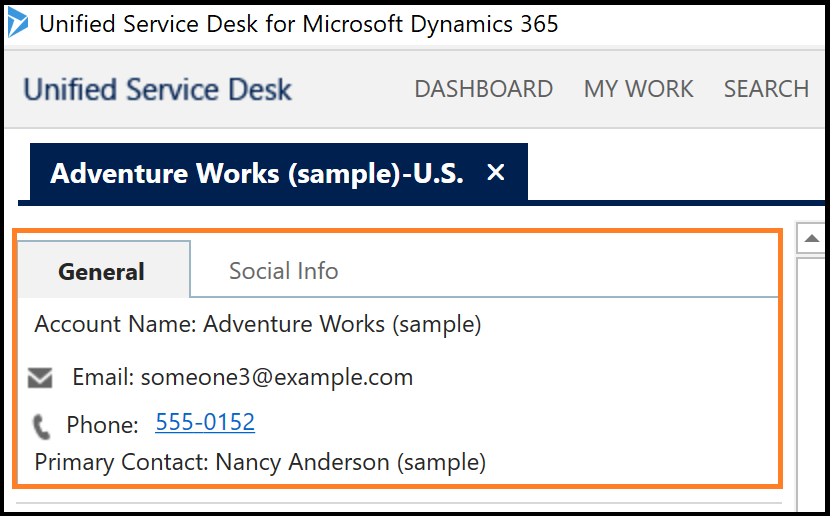
Ces entrées ne sont généralement pas remplies par un utilisateur professionnel, toutefois, un utilisateur professionnel compétent peut copier et coller les entrées existantes et remplacer les valeurs qui correspondent à ses besoins. Cela est dû au fait que les entrées sont en fait souvent des marquages XAML vus dans les applications Microsoft Silverlight ou Windows Presentation Foundation (WPF). Ils peuvent être créés avec des outils de concepteur tel que Blend pour Visual Studio de façon graphique, ou avec un éditeur de texte. Le marquage XAML doit être correctement formaté pour qu’il s’affiche correctement dans Unified Service Desk.
Vous pouvez définir les informations de vue d’ensemble de la session pour une entité à l’aide de la configuration Lignes de session (Paramètres>Unified Service Desk>Lignes de session) dans Dataverse. Pour plus d’informations, voir Définir les informations de vue d’ensemble de la session.
Voir aussi
Configurer les informations de session
Lignes de session (contrôle hébergé)
Onglets de session (contrôle hébergé)
Débogueur (contrôle hébergé)
Guide pas-à-pas 4 : Affichage d’un enregistrement dans une session de votre application agent
Guide pas-à-pas 5 : Affichage d’informations de session améliorées avec le nom de la session et les données de vue d’ensemble